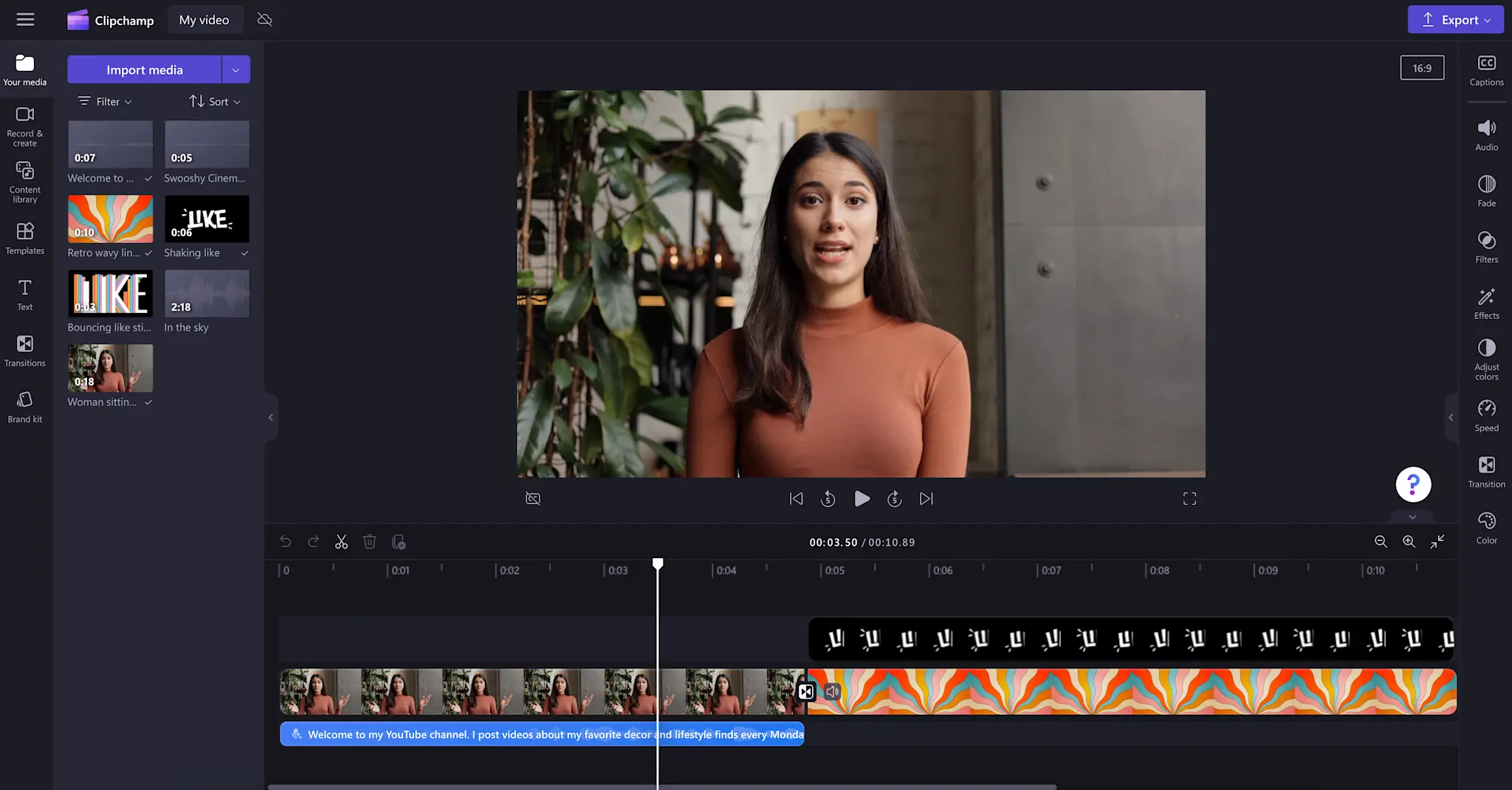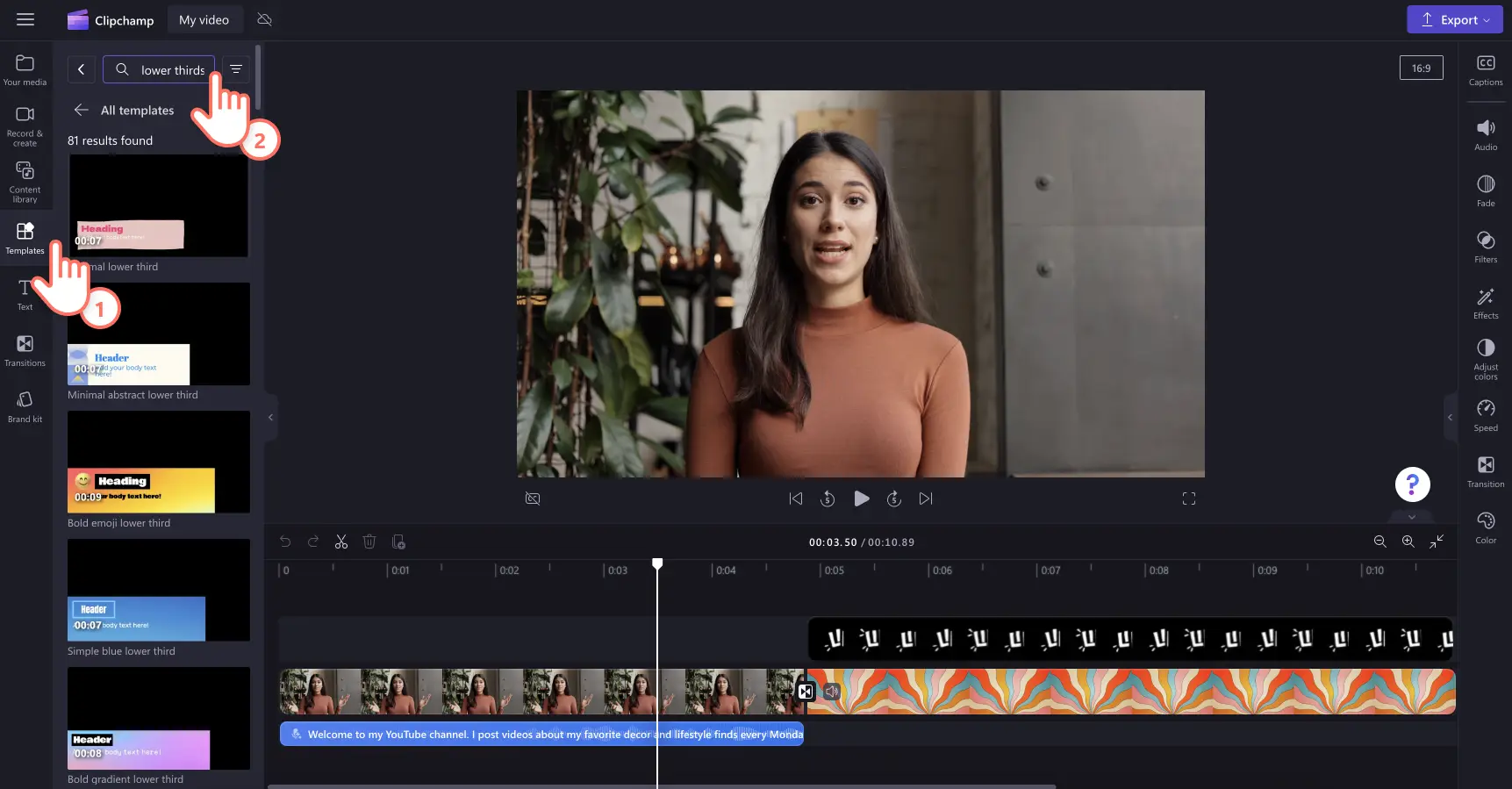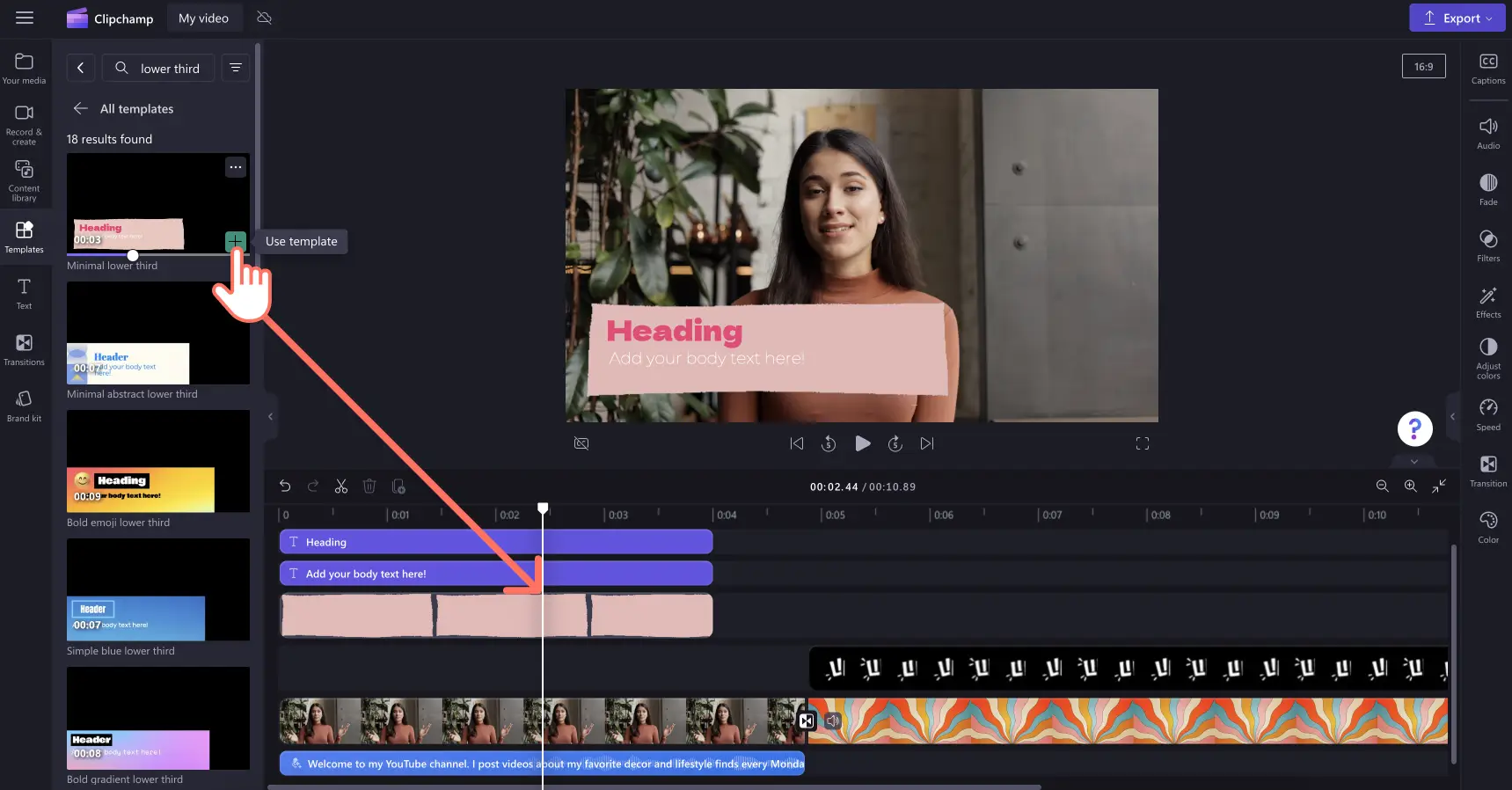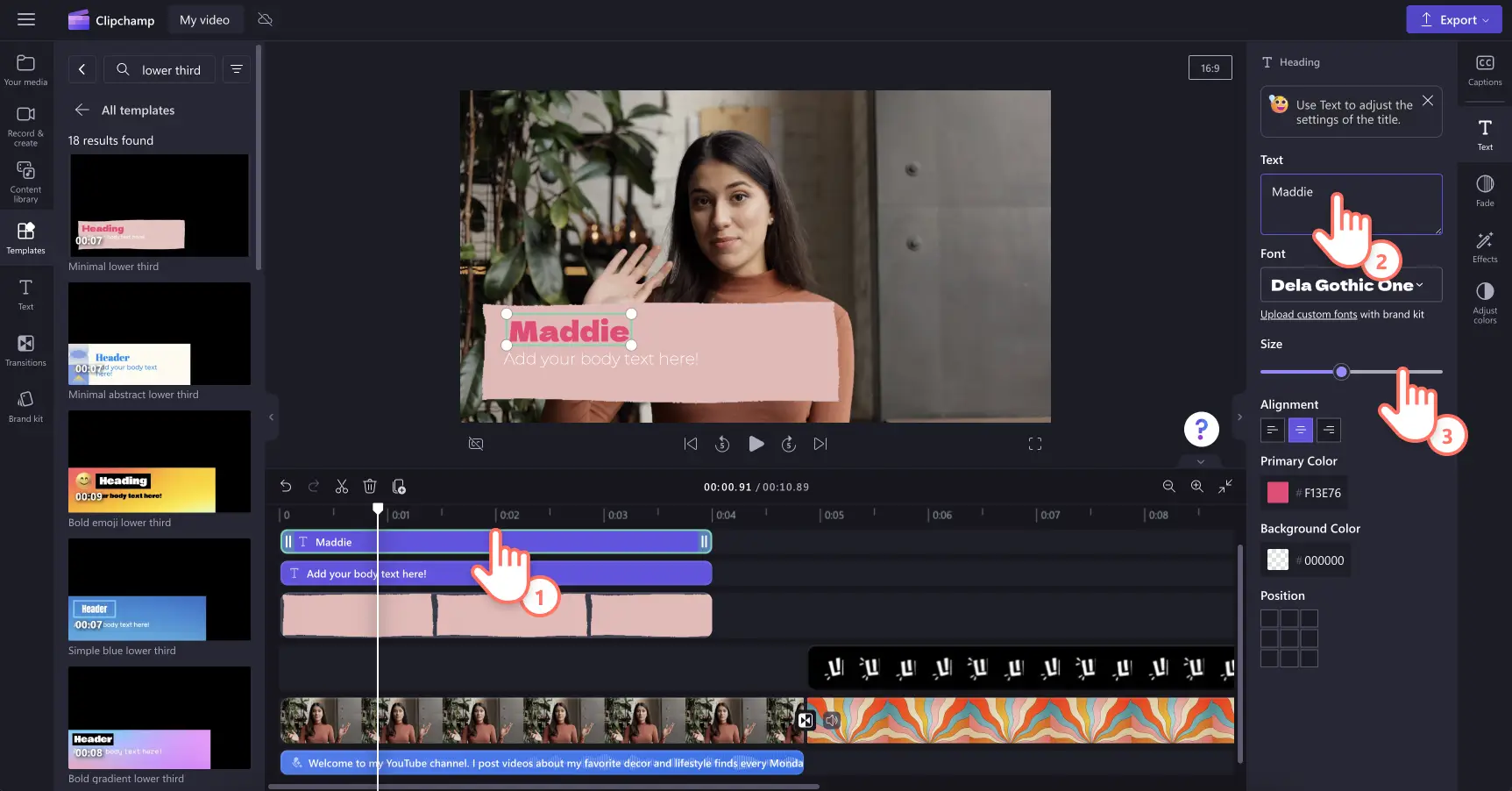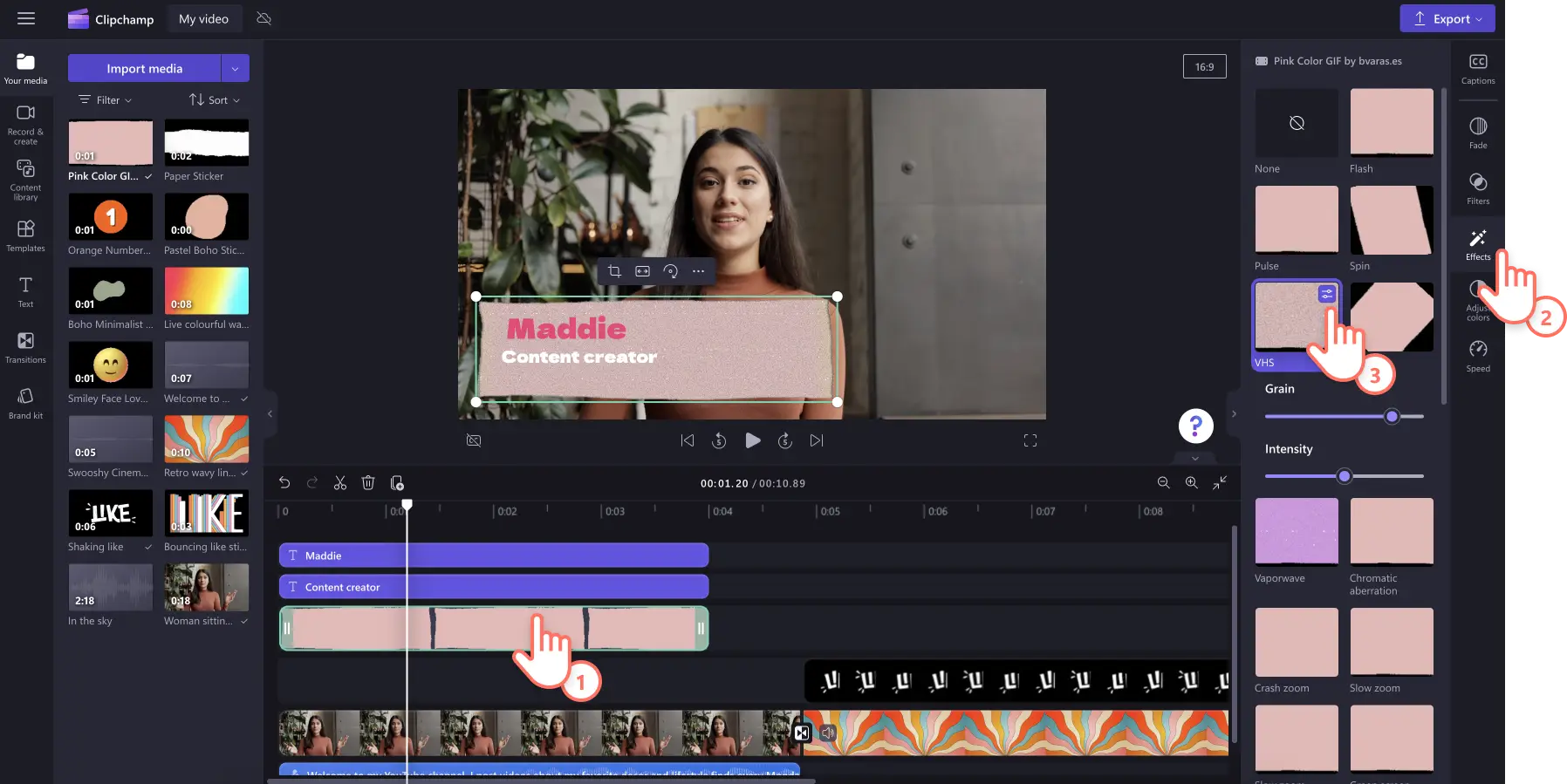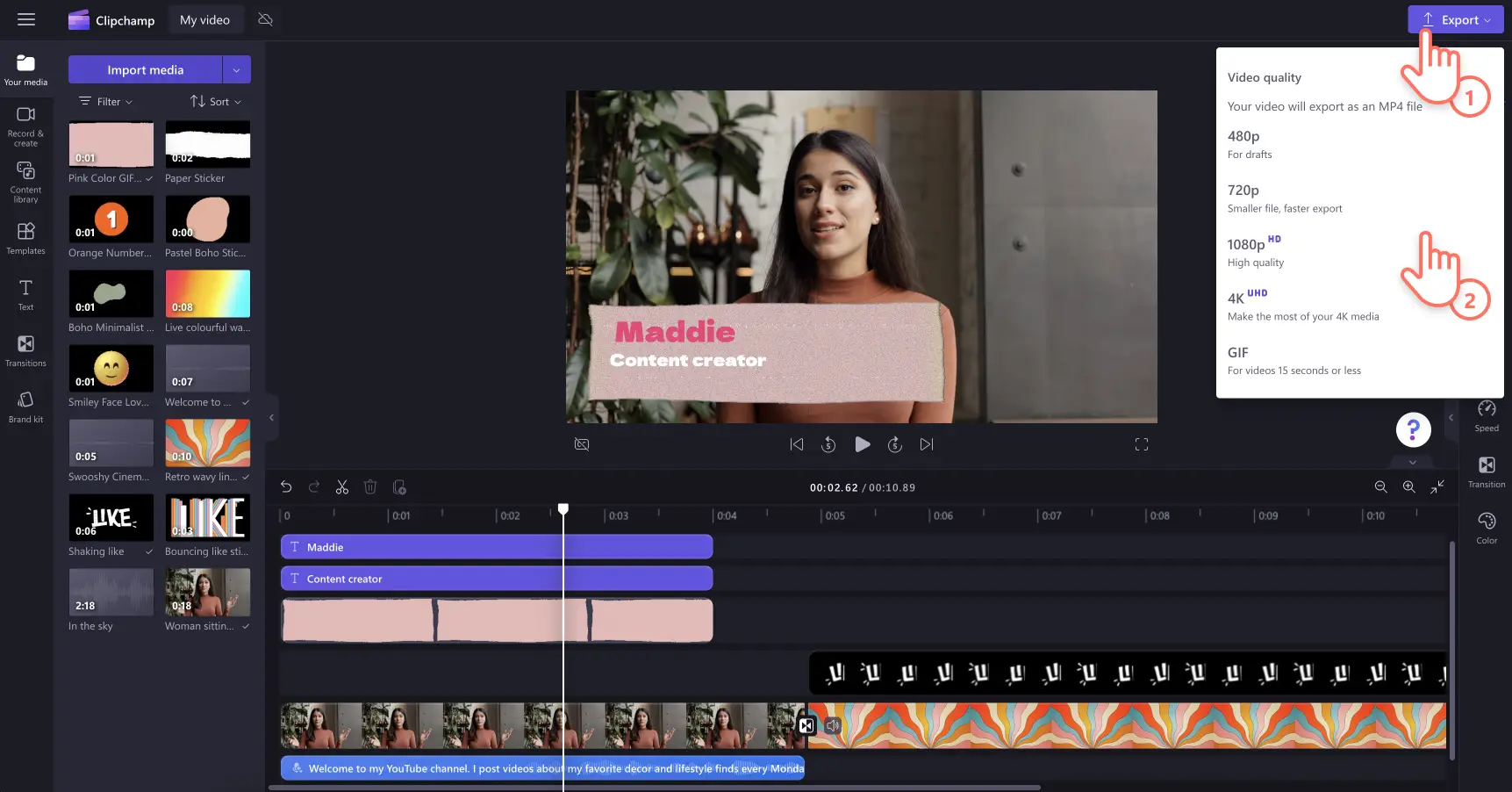想在分享信息的同时让你的视频更具吸引力?请尝试在下一个视频中使用字幕条图形。字幕条是一种简单但功能强大的 文本和图形动画,可以帮助你在视频中添加上下文,同时增添风格、色彩和趣味性。
无论你是制作 教程视频、视频日志、游戏回放还是营销视频,字幕条都可以提高任何内容的水平。 利用这些图形分享演讲者姓名、地点、时间、网站详情等信息。 学习如何在 Clipchamp 中添加可自定义的字幕条模板,并浏览我们的视频编辑器中最受欢迎的字幕条。
如何为视频添加字幕条模板
步骤 1. 导入视频或选择库存素材
在 Clipchamp 中开始创建视频。若要导入自己的视频、照片和音频,请单击工具栏上“媒体”选项卡中的“导入媒体”按钮来浏览计算机文件。 如果连接了 OneDrive,也可以导入文件。
如果你没有任何个人视频素材,还可以使用免费的 库存媒体,如视频剪辑、视频背景和库存音乐。 单击工具栏上的“内容库”选项卡,然后依次单击“视觉效果”下拉箭头和“视频”。浏览按主题挑选的不同图片库,或使用搜索栏。
将视频拖放到时间线上。在此教程中,我们将使用一个 YouTube 视频博客作为视频示例。
步骤 2. 浏览“模板”选项卡
若要浏览 Clipchamp 中的各种字幕条图形,请单击工具栏上的“模板”选项卡并搜索字幕条。
Clipchamp 中有各种字幕条视频模板和 视频叠加效果。 我们精心设计的字幕条图形可满足任何视频审美需求。在视频编辑器中查找现代、可爱、游戏和信息风格的字幕条。在工具栏中预览字幕条模板。
找到喜欢的字幕条模板后,只需将贴纸拖放到时间线上即可添加到视频中。
步骤 3. 自定义字幕条文本
添加到视频编辑时间线后,就可以开始自定义模板文本了。选择一个文本图层,开始编辑文本。属性面板将显示文本格式选项。在此替换模板文本、更改字体、调整字体大小并为字幕条选择颜色。
你还可以使用属性面板更改文字的对齐方式和位置。
步骤 4. 添加视频效果
通过进一步自定义来匹配你的视频审美,让你的字幕条更上一层楼。你可以使用 淡入淡出功能来缓和开始和结束时间。 你还可以添加一系列视频效果,如旋转、慢动作缩放、 VHS 等,使图形与你的视频风格相匹配。
步骤 5.预览并保存视频
单击“播放”按钮预览视频创作。准备保存时,单击“导出”按钮,从一系列视频分辨率中进行选择。我们建议以 1080p 视频分辨率保存所有视频,以获得最佳品质,以在 社交媒体和 YouTube 上分享。 付费订阅者可以用 4K 视频分辨率保存视频。
Clipchamp 中的热门字幕条模板
粗体表情符号字幕条
用这个笑脸字幕条为你的观众带来友好和欢迎的气氛。这个字幕条图形的风格非常适合在视频博客和评论视频中介绍自己。若要更进一步,可以将食谱视频的表情符号替换为厨师帽;将健身视频的表情符号替换为肱二头肌;将 旅行精彩时刻的表情符号替换为行李箱。
对话气泡字幕条
使用该对话气泡字幕条分享小建议、特别提示或演讲者引言。这是任何逐步式视频的绝佳补充,比如教程、产品演示视频或客户 开箱视频。 动画图形可以吸引注意力,突出任何 教学视频中的重点。
突发新闻字幕条
根据自己的喜好,将字幕条图形设计为有趣或严肃!该动画字幕条的设计大胆而熟悉,是吸引观众注意力的不错选择。无论是用它来宣布品牌的促销活动,还是在 视频博客中分享一些秘密,这个字幕条都是令人兴奋的视频元素。
可爱游戏字幕条
使用此图形为你的 游戏视频增添风格。 添加玩家的图柄或用户名、正在玩的游戏以及任何相关信息,如分数、等级或尝试次数。你还可以添加一些可爱的图形或 贴纸,比如游戏控制器,来提升这个视频模板。
准备好为视频添加字幕条了吗?免费试用 Clipchamp 或下载 Clipchamp Windows 应用开始使用。